هل تريد إنشاء حساب ضيف جديد على Windows 11 الخاص بك؟ لا يمكنك القيام بذلك لأن قائمة الإعدادات قد تم تغييرها؟ لا تقلق. في هذه المقالة سوف نصف كيفية إنشاء حساب ضيف بأسهل طريقة ممكنة. ما عليك سوى اتباع هذه التعليمات البسيطة لإنشاء حساب ضيف جاهز للاستخدام على الفور.
ما هو حساب الضيف؟
حساب الضيف هو حساب له أذونات محدودة للمستخدمين الذين لن يتمتعوا بأي امتيازات إدارية. لذلك ، يُحظر على هذه الحسابات تثبيت أي تطبيق أو إجراء أي تغييرات في إعدادات النظام. هذا ملف تعريف مؤقت. لذلك ، عندما يقوم الضيف بتسجيل الدخول ، يمكن للضيف استخدامه حتى يقوم بإغلاق النظام ، لأنه بعد الإغلاق يتم مسح بيانات ملف التعريف.
كيفية إنشاء حساب ضيف في Windows 11
هناك طريقتان يمكنك من خلالهما إنشاء حساب ضيف. اتبع أي من الطرق التي تريدها.
أ. إنشاء حساب ضيف باستخدام إعدادات
ب. إنشاء حساب ضيف باستخدام CMD
أ. قم بإنشاء حساب ضيف باستخدام الإعدادات -
هذه هي خطوات إنشاء حساب ضيف باستخدام الإعدادات.
1. في البداية ، اضغط على مفتاح Windows + I مفاتيح معا.
2. عندما تظهر الإعدادات ، اضغط على "حسابات" على جهة يدك اليسار.
3. ثم ، على الجانب الأيمن ، انقر على "الأسرة والمستخدمون الآخرون“.
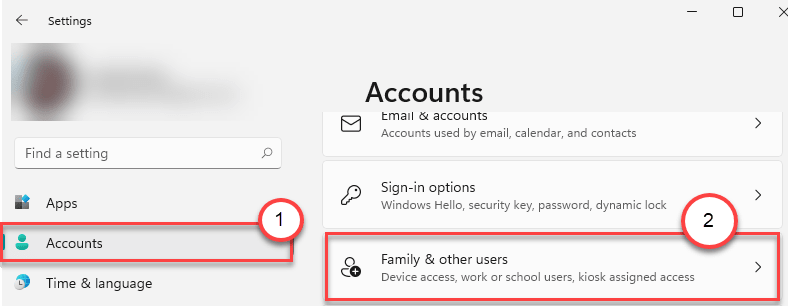
4. على الجانب الأيمن ، قم بالتمرير لأسفل إلىمستخدمون آخرون' الجزء.
5. ثم انقر فوق "إنشاء حساب“.

6. بمجرد فتح لوحة تسجيل الدخول إلى Microsoft ، انقر فوق الزر "ليس لدي معلومات تسجيل الدخول لهذا الشخص“.

7. بعد ذلك ، انقر فوق "أضف مستخدمًا بدون حساب Microsoft“.
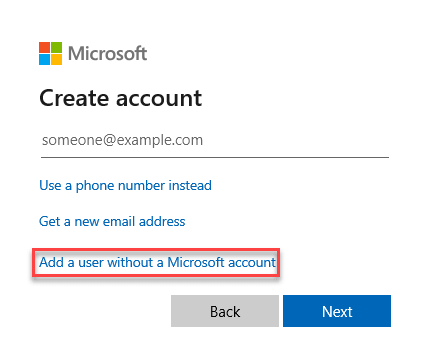
8. اكتب اسم حساب الضيف الذي تريده في المربع المحدد.
9. يدخل و أعد الدخول كلمة مرور في المربع.
10. أخيرًا ، انقر فوق "التالي“.
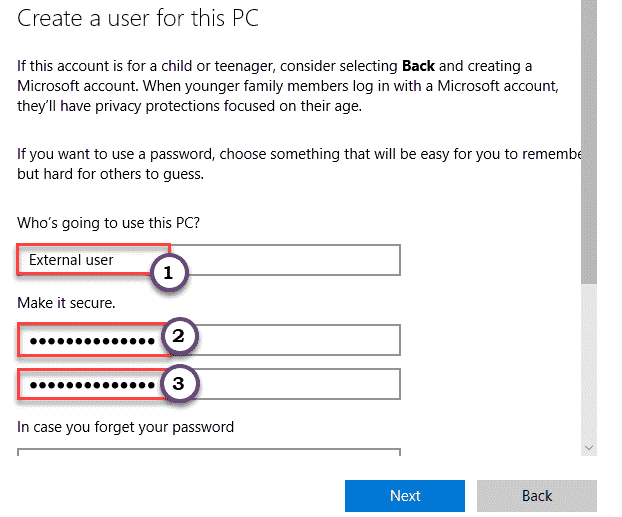
لا تنس أن تختار بشكل صحيح جميع أسئلة الأمان الثلاثة وإجاباتها.
ستلاحظ ظهور حساب الضيف الجديد في نافذة الإعدادات.

أغلق نافذة الإعدادات. اعادة البدء سيكون جهاز الكمبيوتر الخاص بك وحساب الضيف جاهزين للاستخدام.
ب. إنشاء حساب ضيف باستخدام CMD -
اتبع هذه الخطوات لإنشاء حساب ضيف باستخدام محطة CMD.
1. في البداية ، انقر فوق رمز البحث واكتب "كمد“.
2. ثم ، انقر بزر الماوس الأيمن فوق "موجه الأمر"وانقر على"تشغيل كمسؤول"لفتح الجهاز بحقوق إدارية.

3. عندما يفتح موجه الأوامر ، نوع هذا الأمر وضرب يدخل.
مستخدم الانترنت ضيف 1 / add / active: نعم
[
ملاحظة –
استبدل "الضيف 1" بأي اسم ضيف تفضله. أنت لا تستطيع وضع "ضيف"كاسم الحساب كما هو محجوز بواسطة Windows.
مثال - إذا كنت تريد إنشاء حساب ضيف باسم "Deb" ، فسيكون الأمر -
مستخدم الانترنت ديب / add / active: نعم
]

سيؤدي هذا إلى إنشاء حساب ضيف جديد على نظامك.
الآن ، ذكرنا أدناه بعض الخطوات الاختيارية التي يمكنك القيام بها باستخدام حساب الضيف هذا.
أ. لإضافة كلمة مرور للحساب ، اكتب هذا الأمر واضغط على يدخل.
مستخدم الانترنت ضيف 1 *
ب. بنفس الطريقة ، إذا كنت تريد إزالة هذا الحساب من مجموعة المستخدم الحالي ، فنفّذ هذا الأمر.
مستخدمي net localgroup ضيف 1 /delete
[
ملاحظة - لا تنس استبدال "ضيف 1بالاسم الذي حددته كما كان من قبل.
]

ج. في هذه الحالة ، إذا كنت ترغب في إضافة هذا الحساب إلى مجموعة الحسابات الحالية الموجودة ، فما عليك سوى تنفيذ هذا الأمر.
زوار net localgroup ضيف 1 /add
[
ملاحظة - لا تنس استبدال "ضيف 1بالاسم الذي حددته كما كان من قبل.
]

أغلق موجه الأوامر. الآن ، يمكنك تسجيل الدخول إلى حساب الضيف في أي وقت تريده.


